亲们或许不知道AutoCAD2018怎样绘制三维螺栓的详细操作,那么今天小编就讲解AutoCAD2018绘制三维螺栓的图文步骤哦,希望能够帮助到大家呢。
AutoCAD2018绘制三维螺栓的图文步骤

1、打开AutoCAD2018之后,在绘图里找到直线命令,

2、选择直线命令,在绘图区里绘制出螺栓的大致图形,
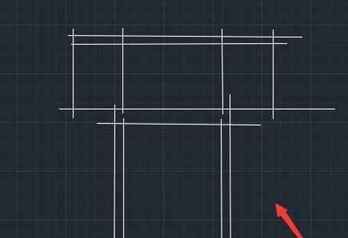
3、绘制好螺栓的图形之后,在绘图里找到圆弧选项,
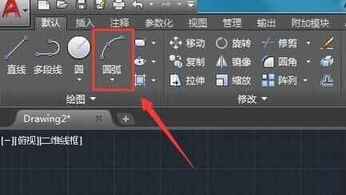
4、选择圆弧选项在图形的上画出三段圆弧线,

5、绘制好圆弧线之后在修改里找到修剪选项,

6、选择修剪选项,将绘制的图形进行修剪,最后就得到了螺栓的图形了。
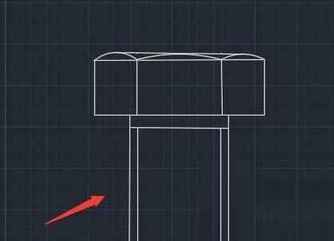
本文来自投稿,不代表闪电博客-科普知识-常识技巧网立场,如若转载,请注明出处http://www.tuosiweiyingxiao.cn/post/252682.html
免责声明:本文仅代表文章作者的个人观点,与本站无关。其原创性、真实性以及文中陈述文字和内容未经本站证实,对本文以及其中全部或者部分内容文字的真实性、完整性和原创性本站不作任何保证或承诺,请读者仅作参考,并自行核实相关内容。如有侵权联系删除邮箱1922629339@qq.com,我们将按你的要求删除










